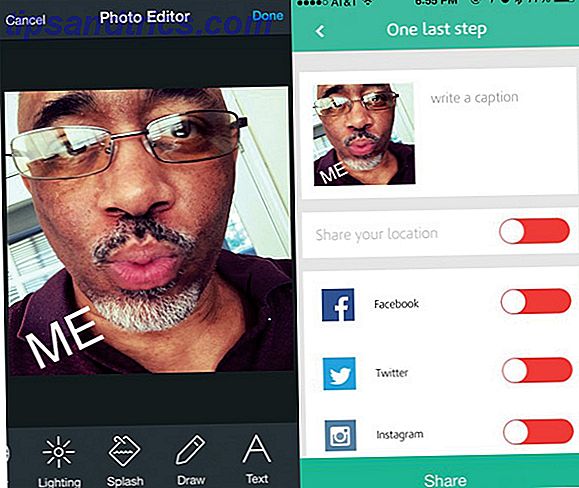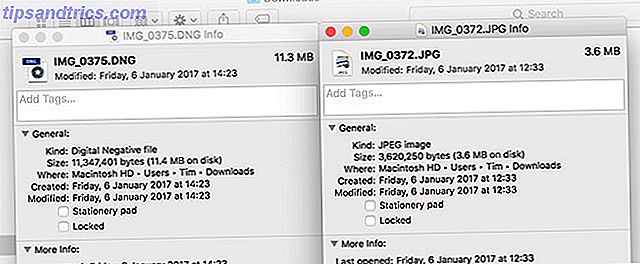La actualización de Windows 10 Creators ya está disponible. Microsoft está lanzando lentamente el lanzamiento a todos los usuarios de Windows 10 en lotes. Esto reduce la tensión en los servidores de Microsoft, al tiempo que le permite detectar errores antes de que se extiendan al público en general.
Quizás fuiste uno de los primeros en obtener la Actualización de creadores o usaste un método alternativo para obtener la nueva versión de inmediato Cómo obtener la actualización de los creadores de Windows 10 Ahora Cómo obtener la actualización de los creadores de Windows 10 ahora La actualización de los creadores de Windows 10 se publicará en abril. ¿Estás ansioso por probarlo? ¿O preferirías evitarlo? Le mostraremos cómo obtener Windows 10 1703 según su propio cronograma. Lee mas . Si no está satisfecho con la actualización, puede revertirla a la versión anterior: la Actualización de aniversario. Asegúrese de hacerlo rápidamente, ya que el período de reversión es de solo 10 días a partir de la fecha de actualización .
Abra el panel de Configuración y haga clic en la entrada Actualización y seguridad . En esta página, haga clic en la pestaña Recuperación en el lado izquierdo. Busque el Volver a una versión anterior del encabezado de Windows 10 y haga clic en el botón Comenzar debajo de esto.
Windows le preguntará por qué está retrocediendo. Las opciones incluyen que sus aplicaciones o dispositivos no funcionan o que las compilaciones anteriores fueron más fáciles de usar, más rápidas o más confiables. Puede elegir cualquier cosa aquí, luego haga clic en Siguiente . El sistema le recordará que perderá la configuración que haya cambiado desde la actualización y que quizás deba volver a instalar algunas aplicaciones.
Después de un último aviso para buscar actualizaciones (que pueden solucionar un problema que está teniendo), Windows se asegurará de que tenga su contraseña para la versión anterior a mano. Si está seguro de que quiere volver, haga clic en el último botón Volver a la versión anterior y deje que su computadora haga lo suyo por un tiempo.
Asegúrate de haber hecho una copia de seguridad de tus datos. La mejor guía de copia de seguridad de Windows 10 La última guía de copia de seguridad de Windows 10 Hemos resumido todas las opciones de copia de seguridad, restauración, recuperación y reparación que pudimos encontrar en Windows 10. Utiliza nuestros consejos simples y nunca desesperación por la pérdida de datos otra vez! Lea más antes de hacer esto para asegurarse de no perder nada. No has actualizado todavía? Puede ser lo mejor: compruebe los motivos por los que aún no debe recibir la Actualización de creadores. Por qué NO DEBE obtener la actualización de los creadores de Windows 10. ¿Por qué NO DEBE obtener la actualización de los creadores de Windows 10? Solo porque está aquí, ¿no? eso significa que tienes que saltar sobre él. La actualización de Windows 10 Creators podría tener problemas. Explicamos por qué debe retrasar esta actualización de Windows y cómo hacerlo. Lee mas .
¿Has probado la Actualización de creadores? ¿Va a actualizar pronto o esperar hasta que llegue a su dispositivo normalmente? Háganos saber si ha tenido algún problema con la actualización en los comentarios!
Crédito de la imagen: Anton Watman a través de Shutterstock